|
<< Click to Display Table of Contents >> Teilexport |
  
|
|
<< Click to Display Table of Contents >> Teilexport |
  
|
AquaSoft Vision und Stages besteht die Möglichkeit, Teile eines Projektes als Video erzeugen zu lassen. Das können ein oder mehrere Kapitel, ein bestimmter Abschnitt oder auch nur ein, zwei Bilder samt Überblendung sein.
Wie Sie ein Standbild exportieren, erfahren Sie im gleichnamigen Kapitel.
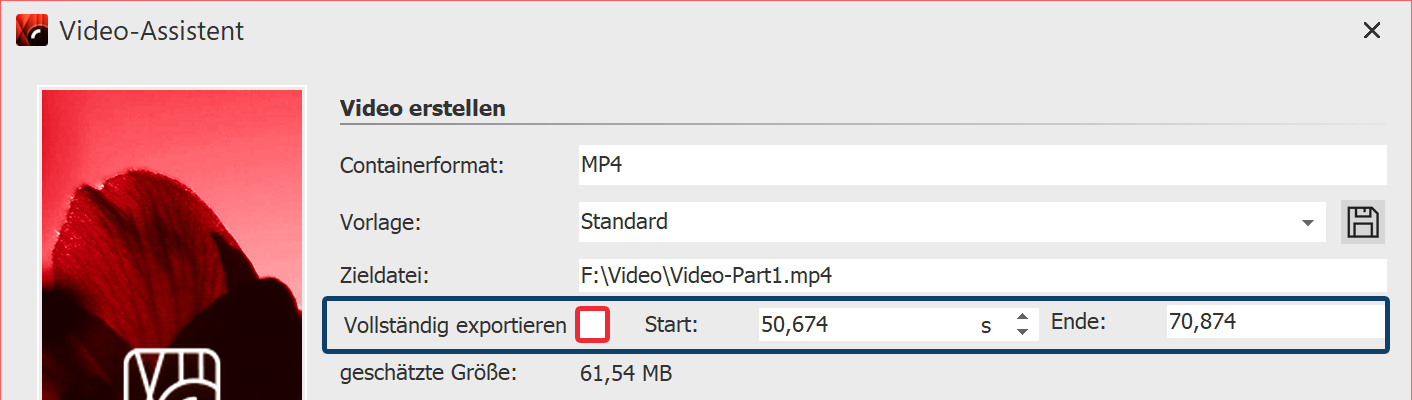 Entfernen Sie das Häkchen bei Vollständig exportieren Möchten Sie nicht das ganze Projekt, sondern nur einen Abschnitt daraus exportieren, rufen Sie über das Menü Assistenten den Video-Assistenten auf. Entfernen Sie nach der Auswahl des Videoformats im Videoassistenten das Häkchen bei Vollständig exportieren. Geben Sie dann die Startzeit an, ab der das Video erzeugt werden soll und die Endzeit von der Stelle, bis zu der das Video erzeugt werden soll. Die Einheit ist umschaltbar. Die Startzeit eines markierten Objektes können Sie ganz unten links im Programm ablesen. |
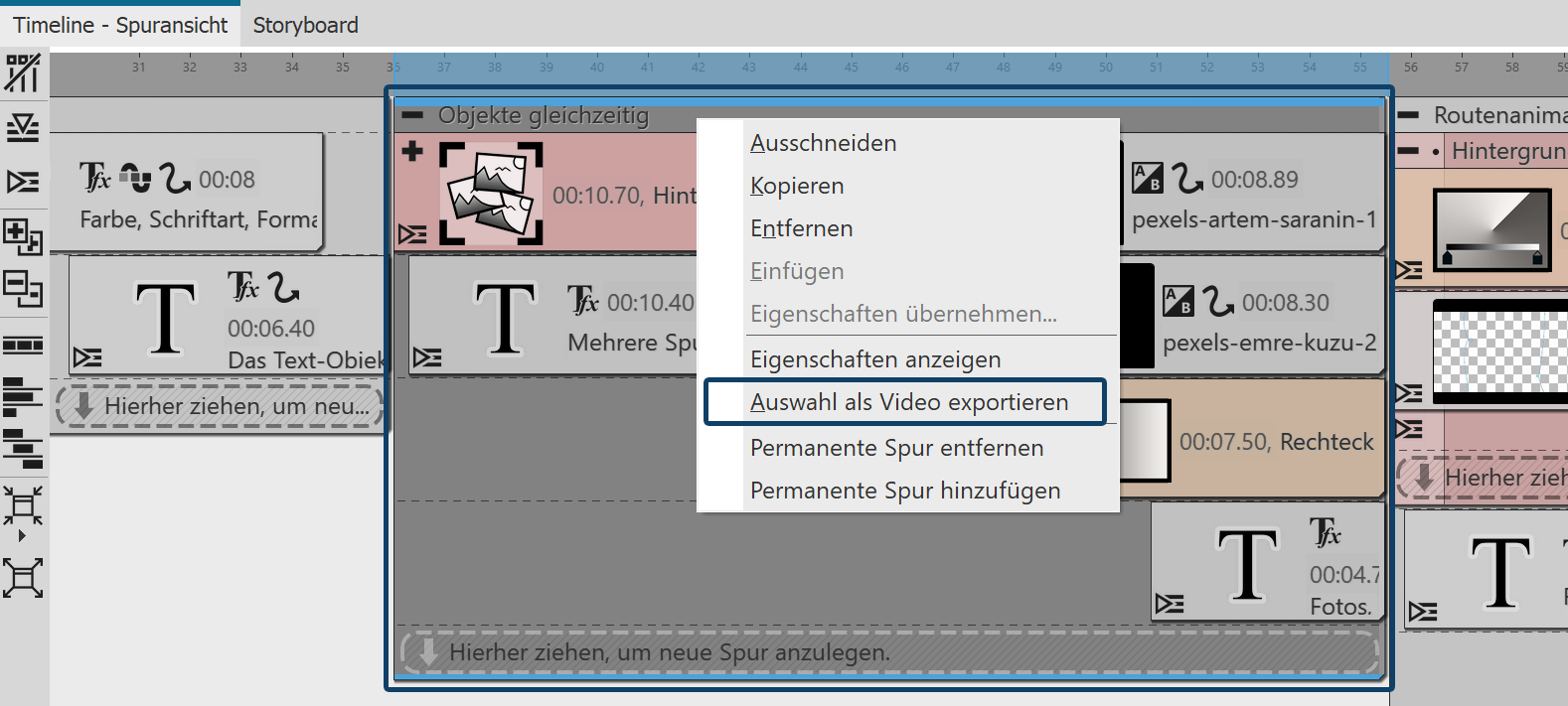 Auswahl als Video exportieren (Stages) In Stages kann der zu exportierende Teil in der Timeline markiert werden. Klicken Sie dann den markierten Bereich mit Rechts an und wählen Sie Auswahl als Video exportieren. Nach der Auswahl des Videoformats sehen Sie die Start- und Endzeit des markierten Timeline-Bereichs entsprechend im Videoassistenten. |
Stages hält noch weitere Möglichkeiten bereit, einen bestimmten Abschnitt in der Timeline für den Export zu definieren.
Teilexport ab Playhead-Position bis Ende STAGES
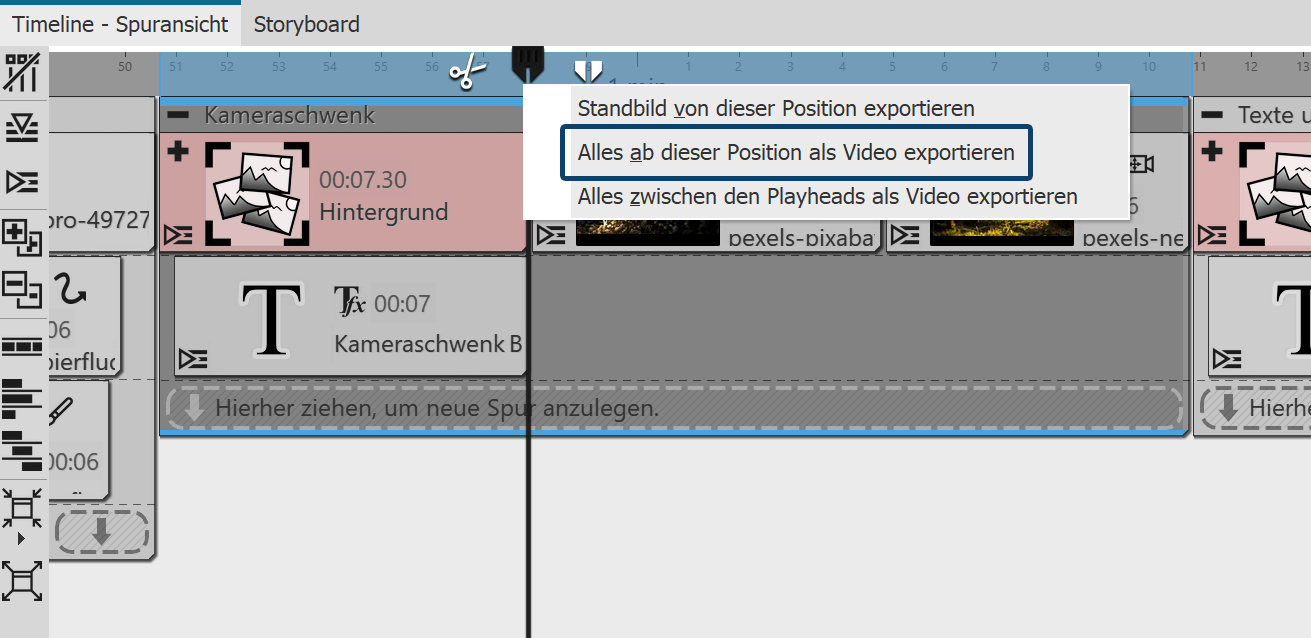 Export ab Playhead-Position Setzen Sie den Playhead an die Position in der Timeline, ab der das Video erzeugt werden soll. Klicken Sie den oberen Teile des Playheads mit rechts an und wählen Sie Alles ab dieser Posiion als Video exportieren. Im nächsten Schritt können Sie im Videoassistenten die Einstellungen für Ihr Videoformat vornehmen. Die Start- und Endzeit sind entsprechend im Videoassistenten hinterlegt. |
Videoerzeugung zwischen geteiltem Playhead STAGES
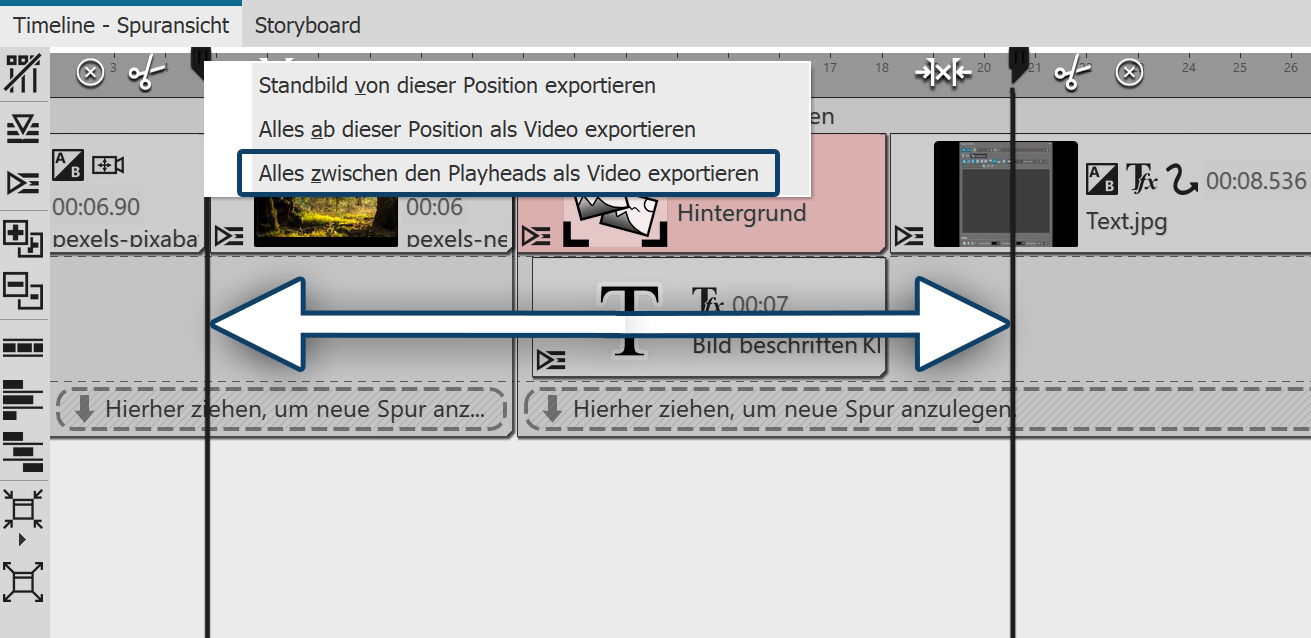 Export vom Bereich im geteilten Playhead Setzen Sie den Playhead an die Position in der Timeline, ab der das Video erzeugt werden soll. Klicken Sie rechts oben am Playhead auf das weiße Pinzettensymbol, um den Playhead zu teilen. Verschieben Sie den hinteren Playhead an die Stelle, bis zu der exportiert werden soll. Klicken Sie nun einen der beiden Playheads mit rechts an und wählen Sie Alles zwischen den Playheads als Video exportieren. Im nächsten Schritt können Sie im Videoassistenten die Einstellungen für Ihr Videoformat vornehmen. Die Start- und Endzeit sind entsprechend im Videoassistenten hinterlegt. |